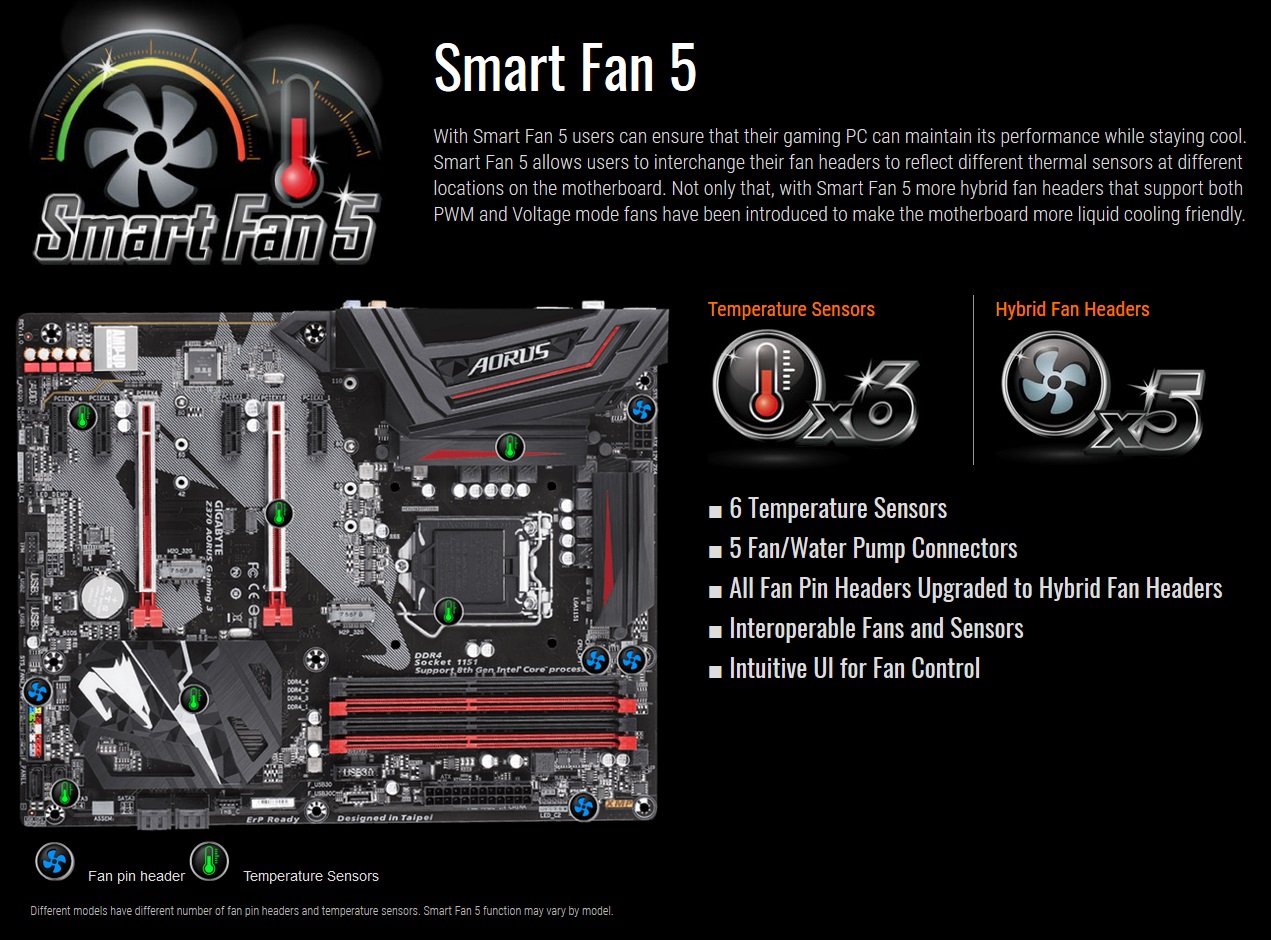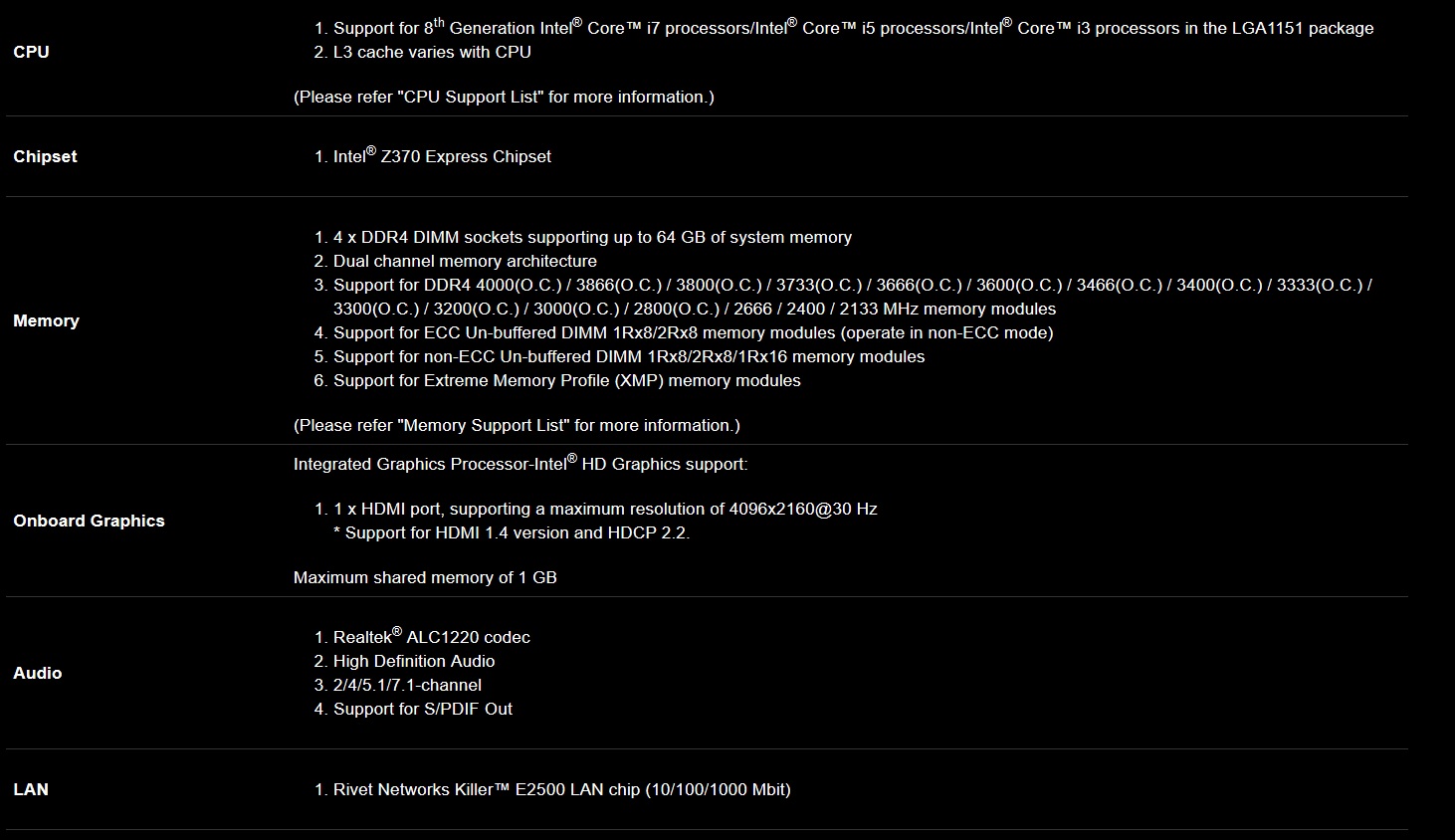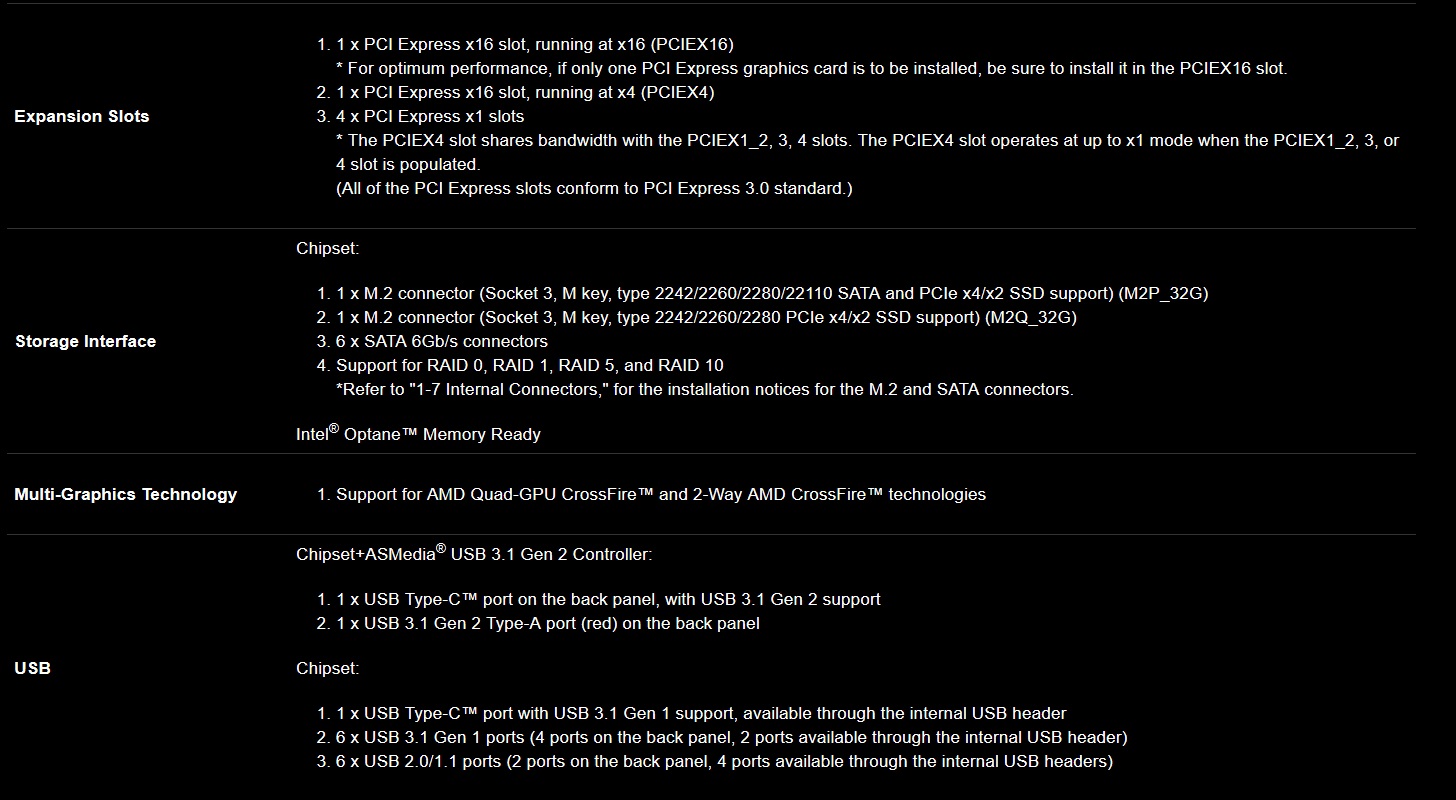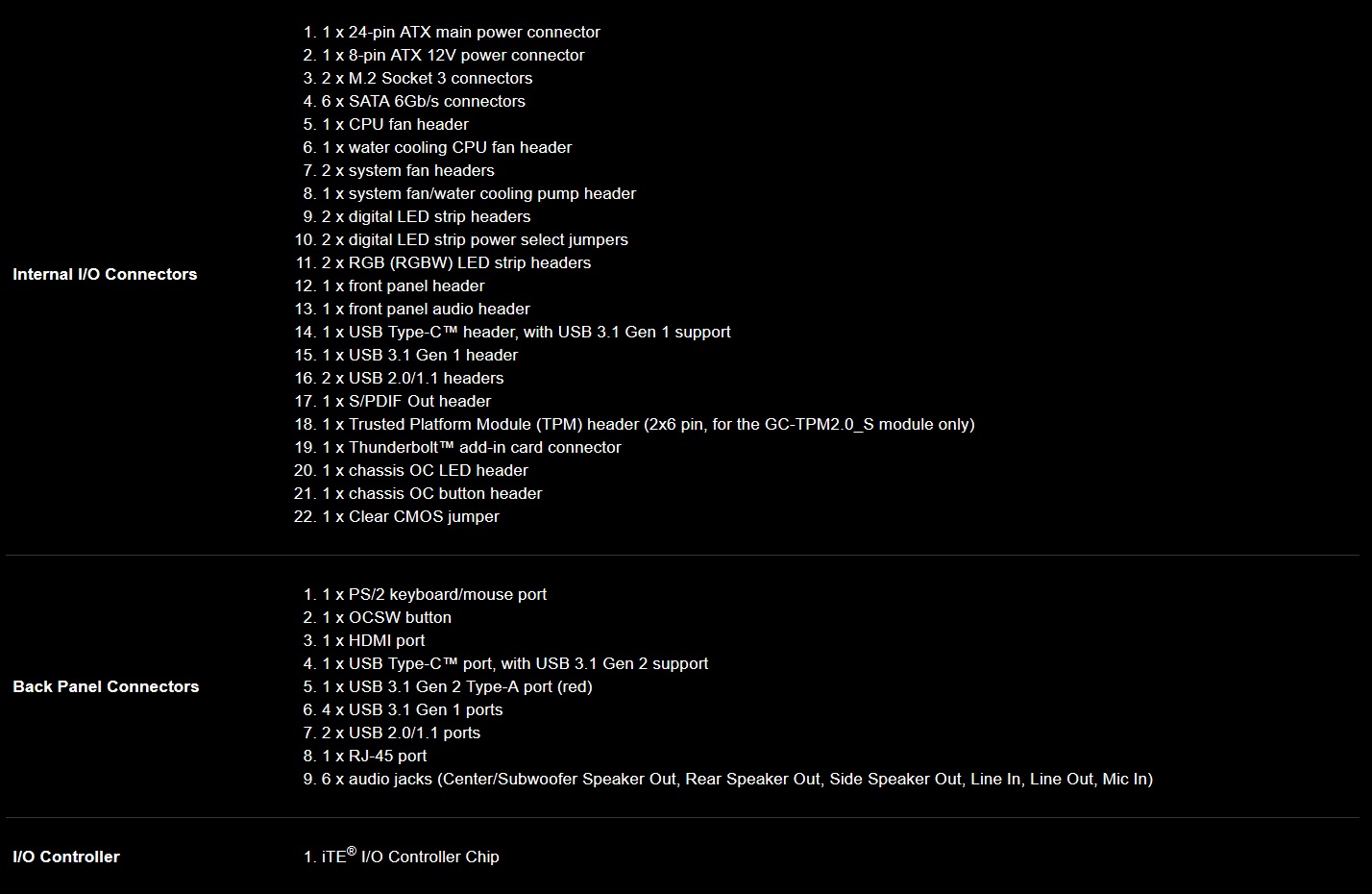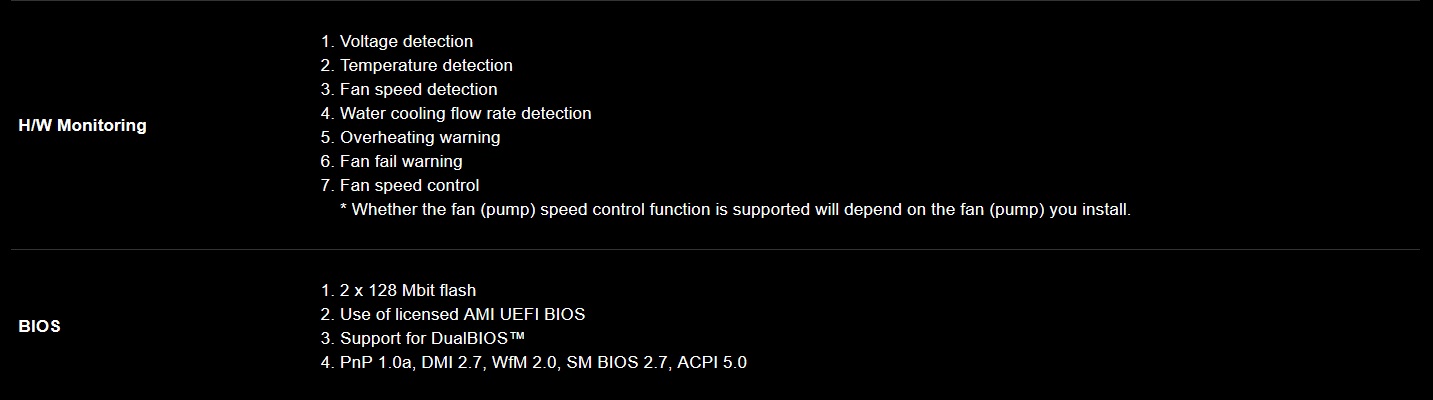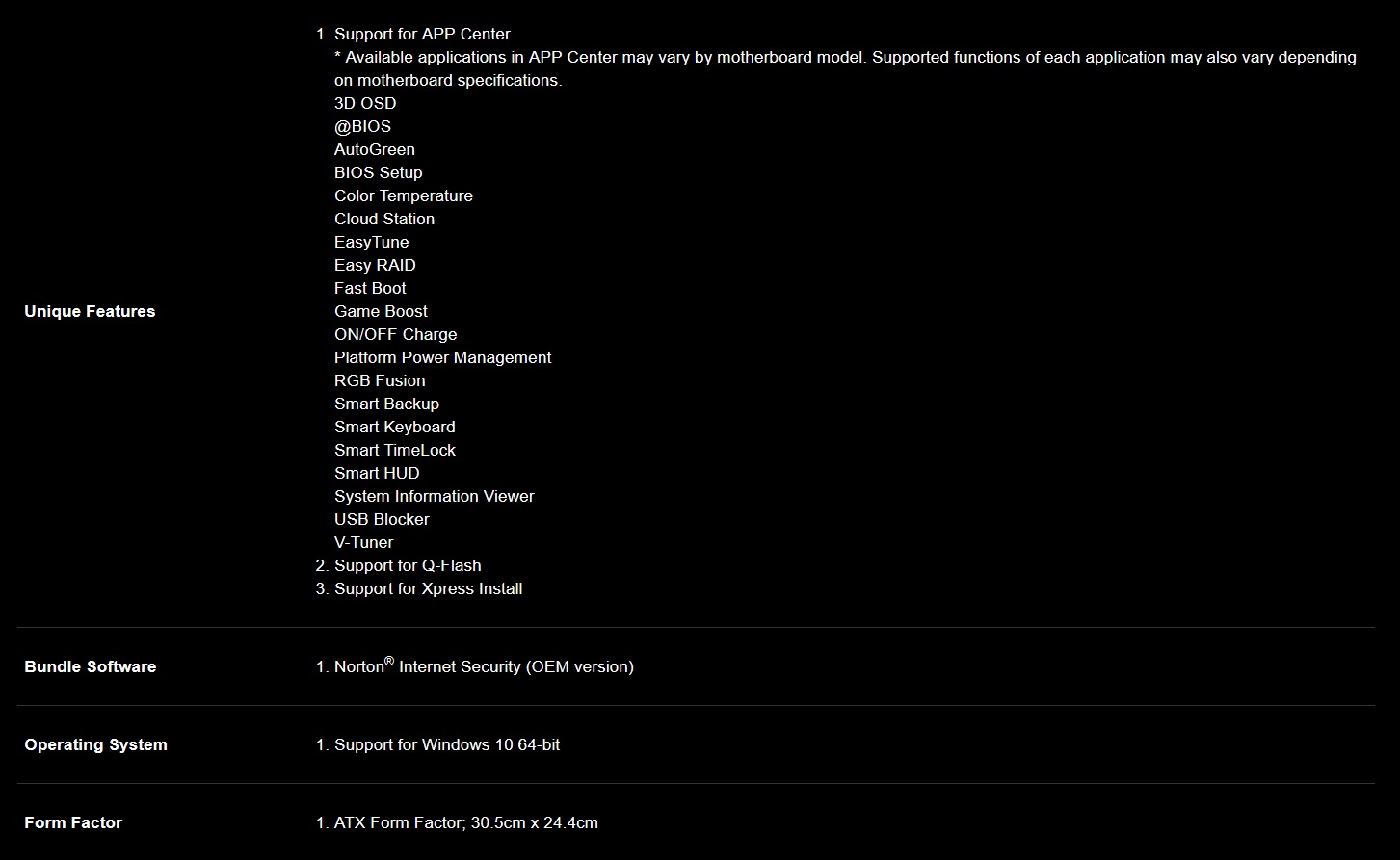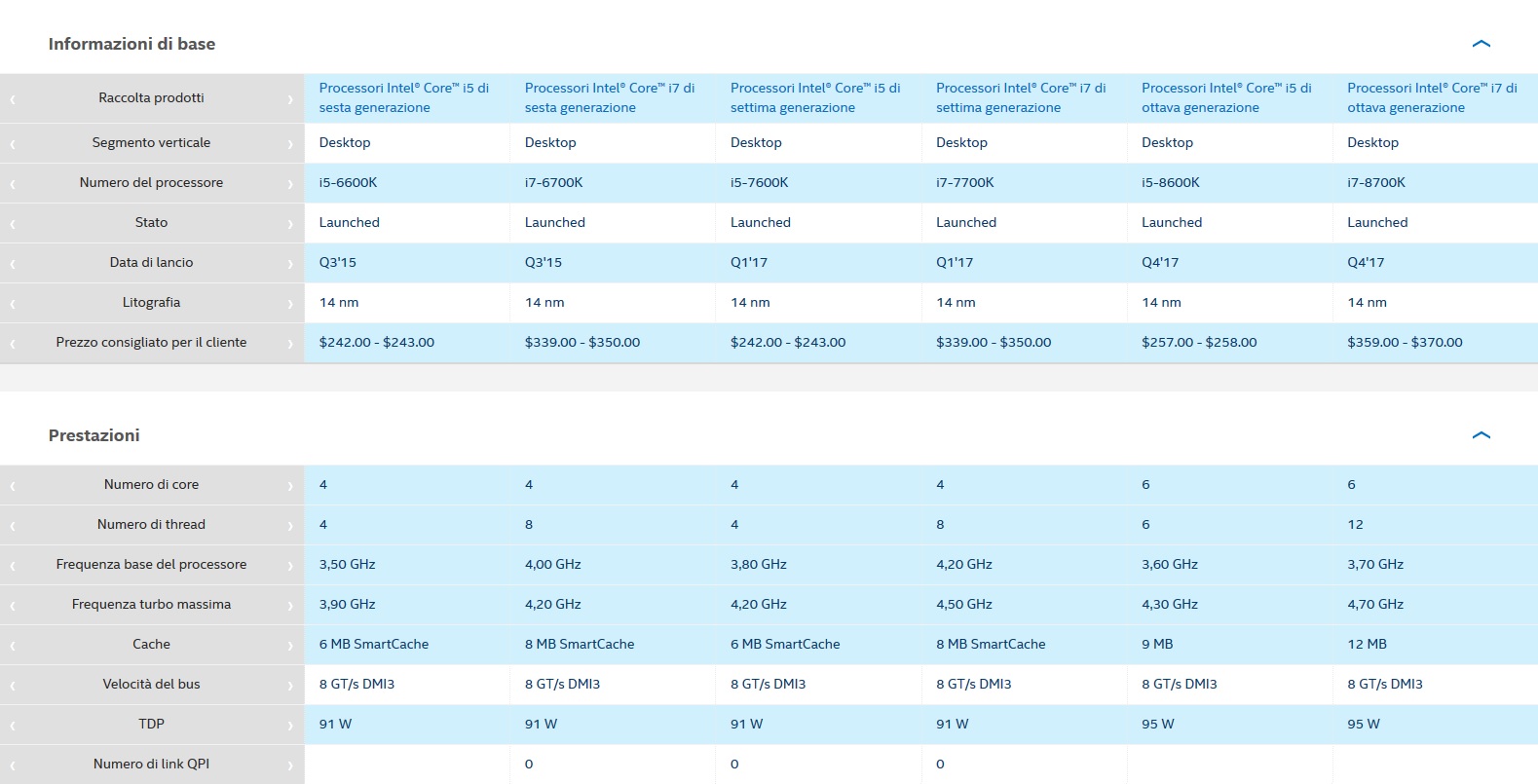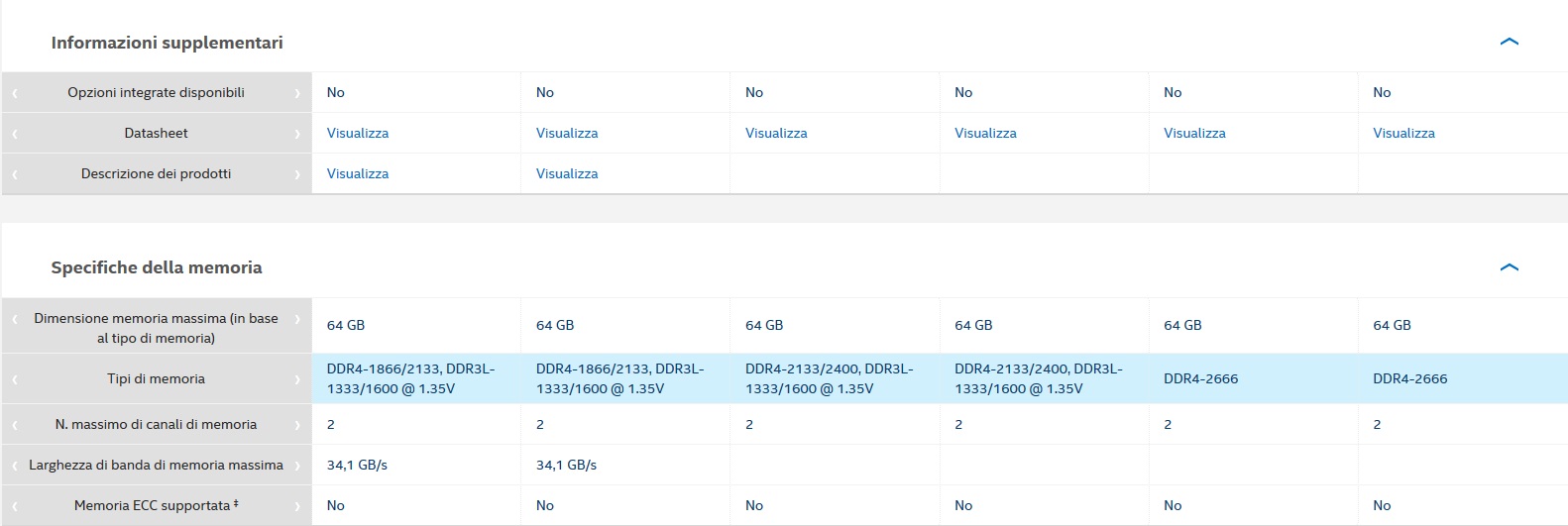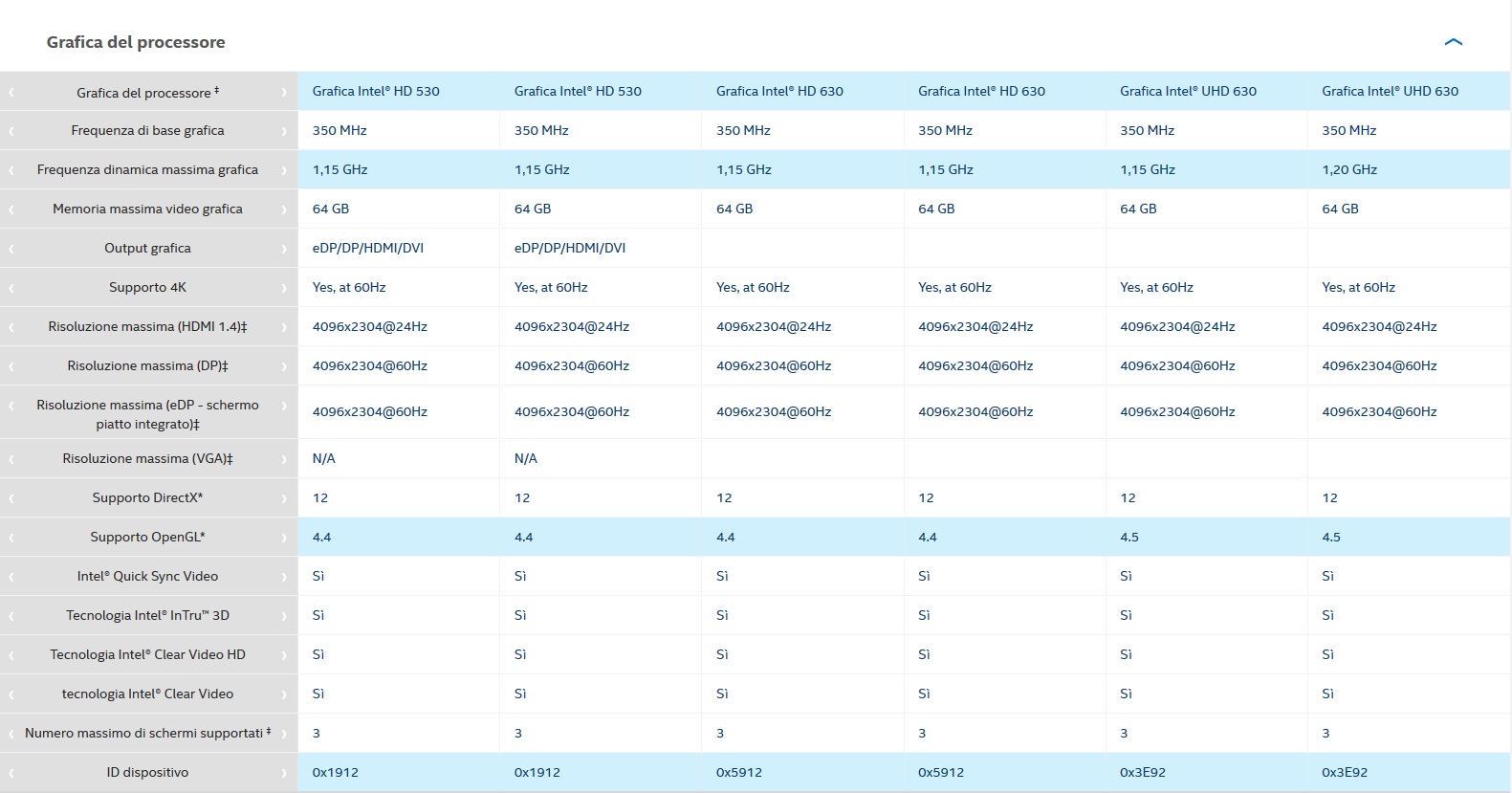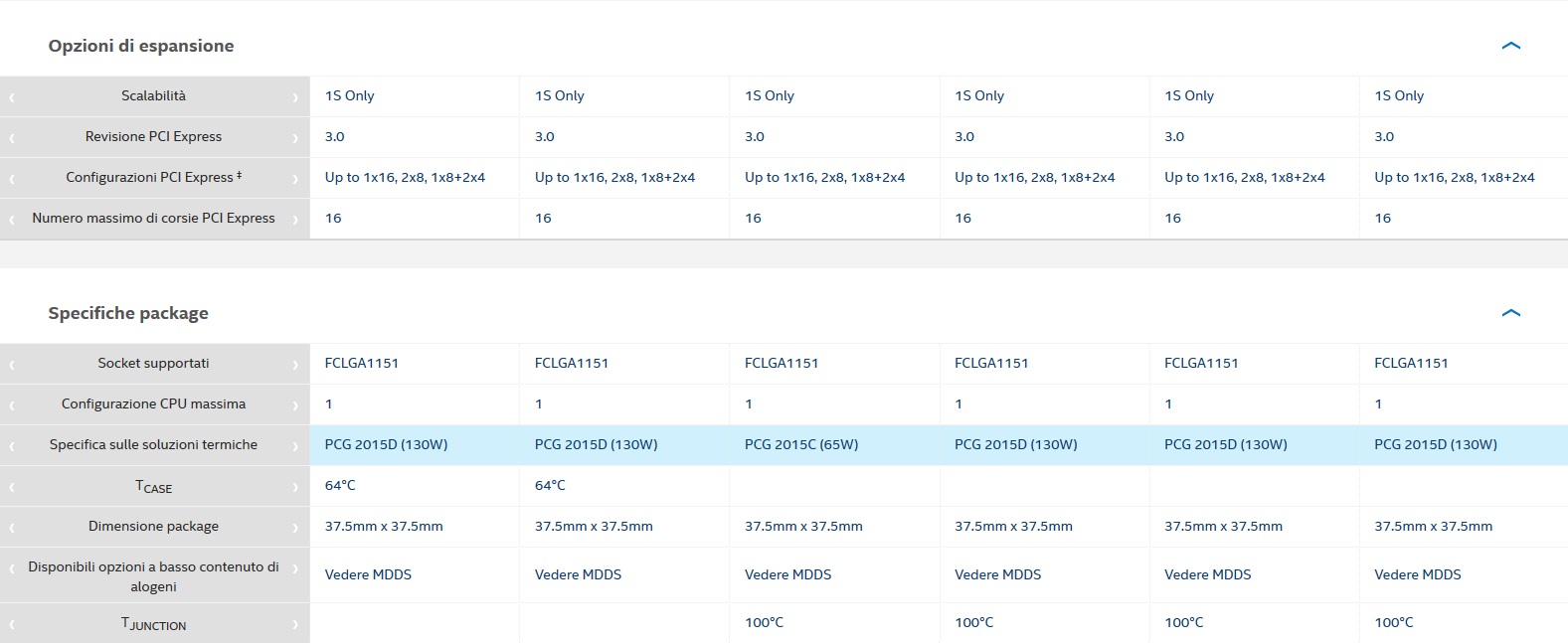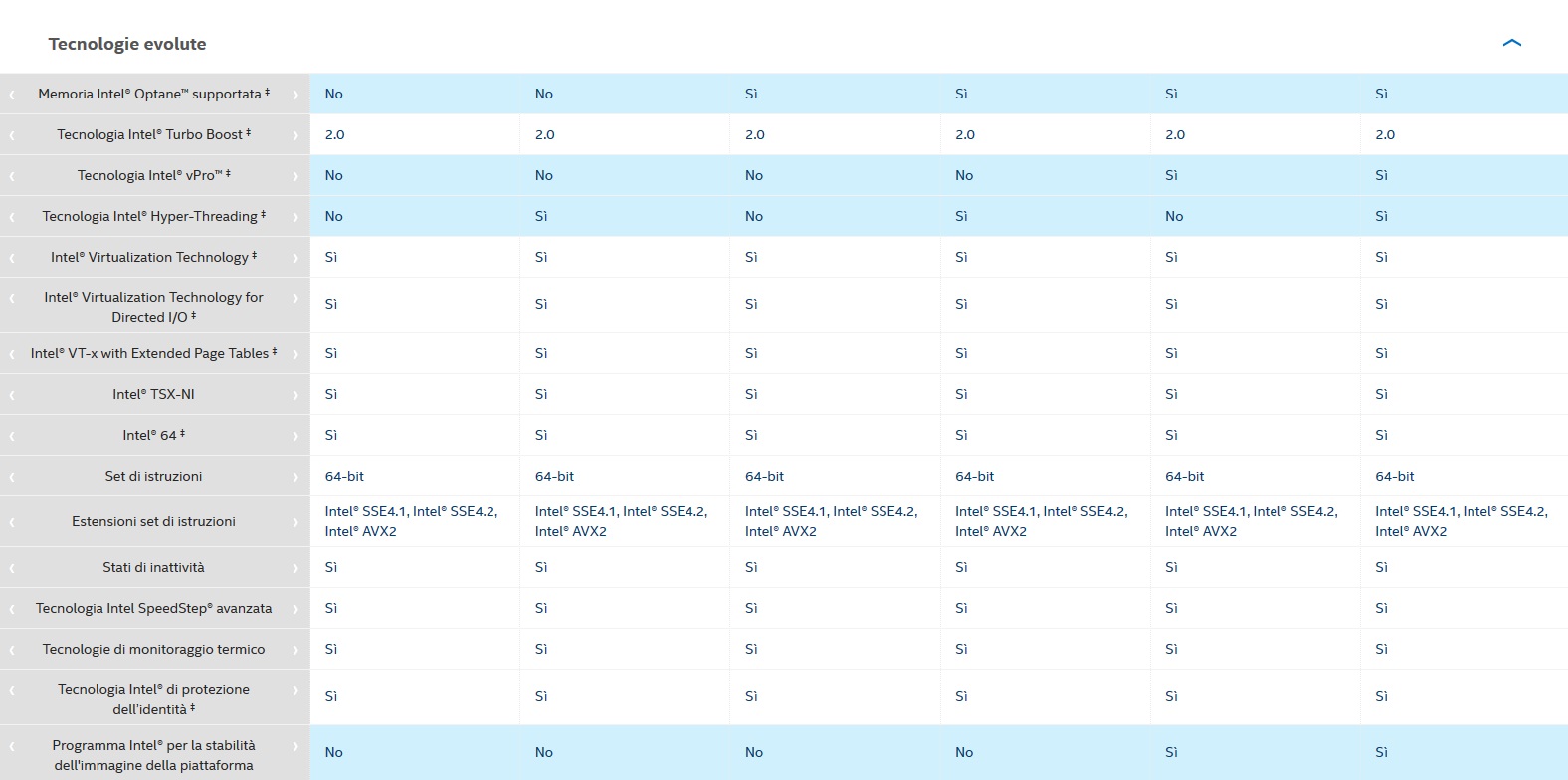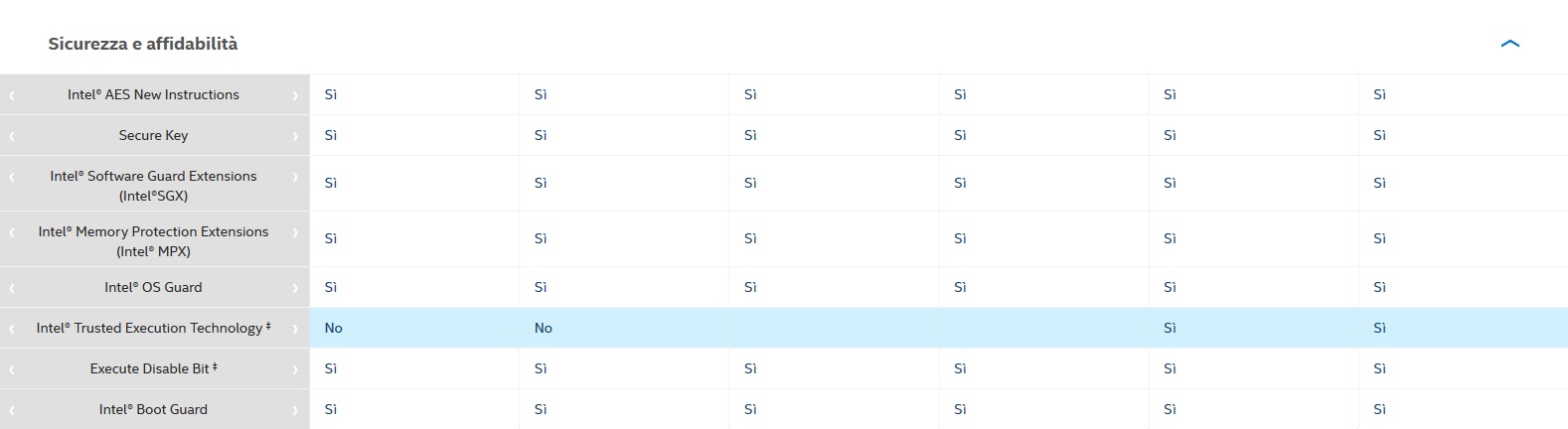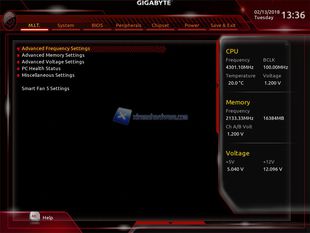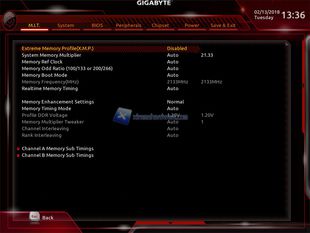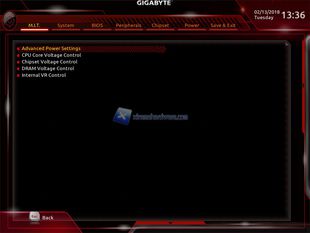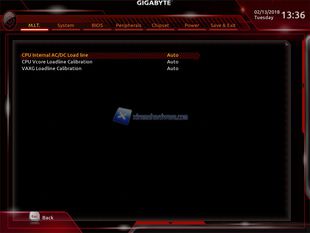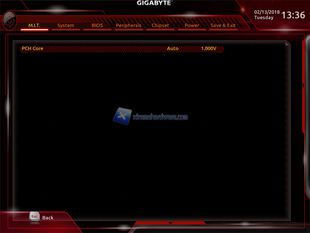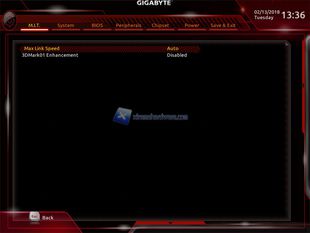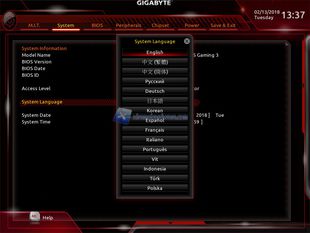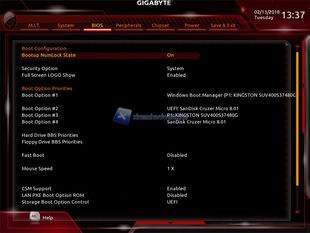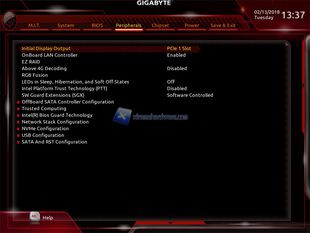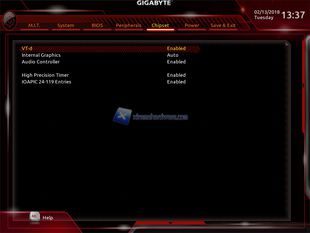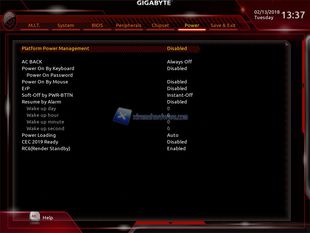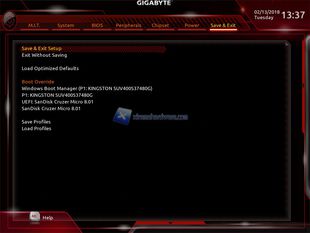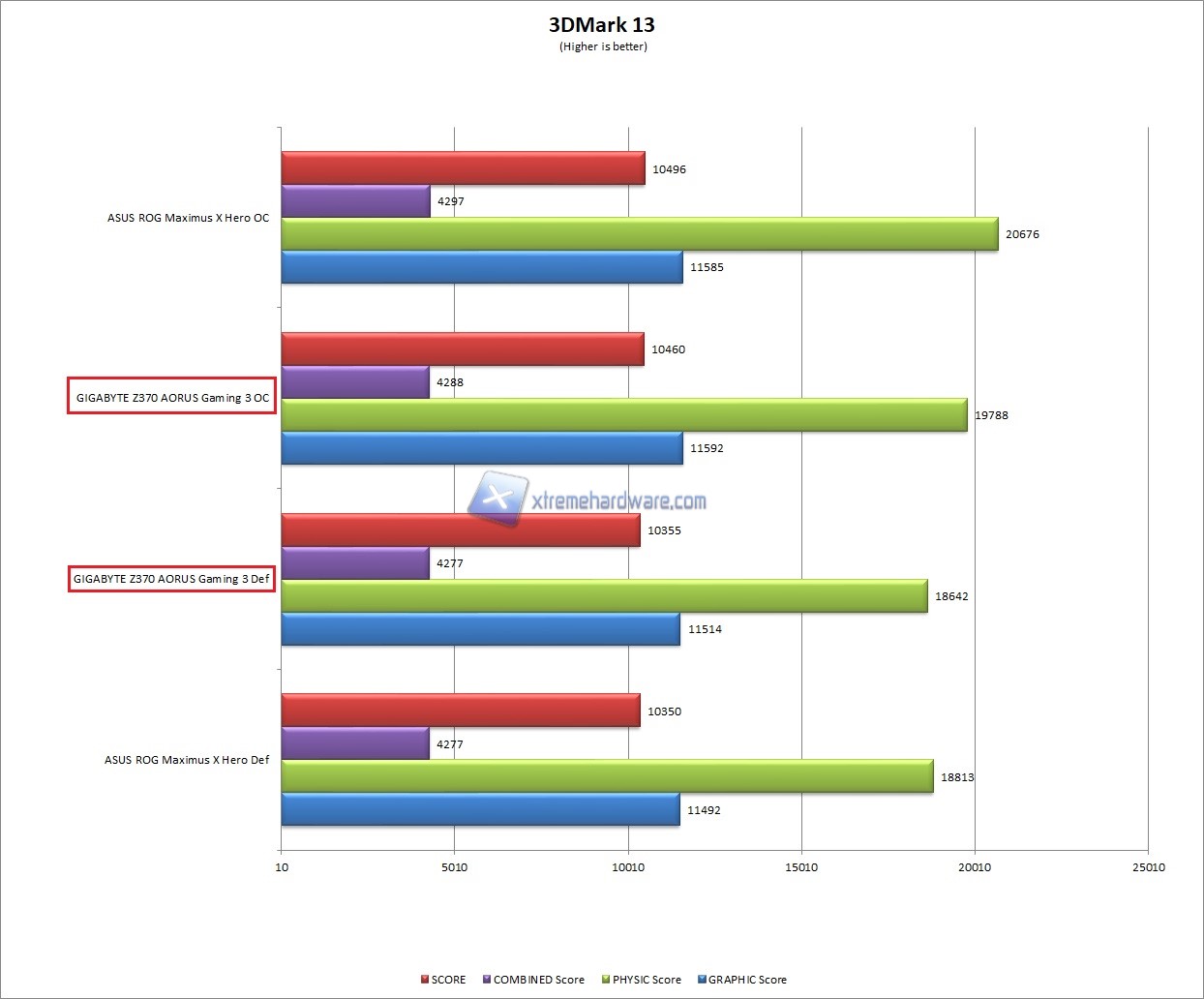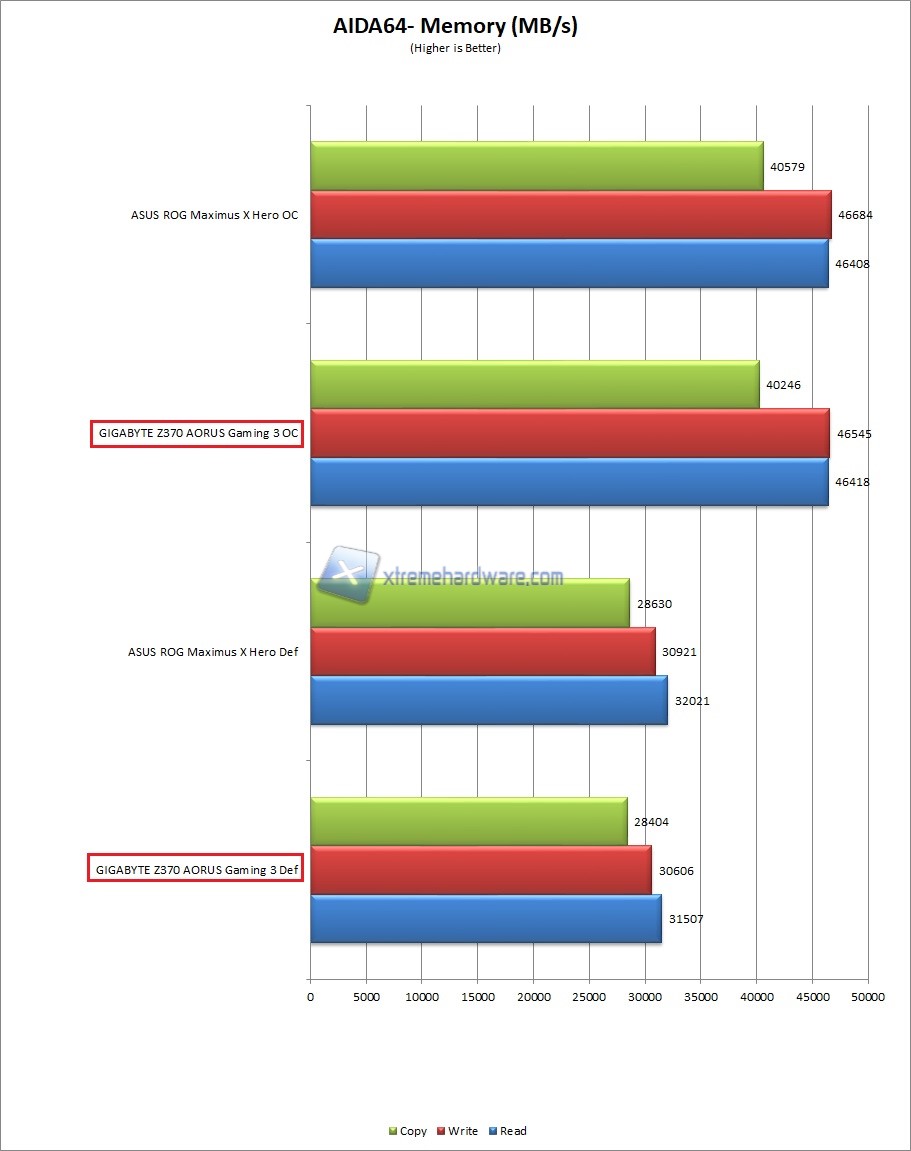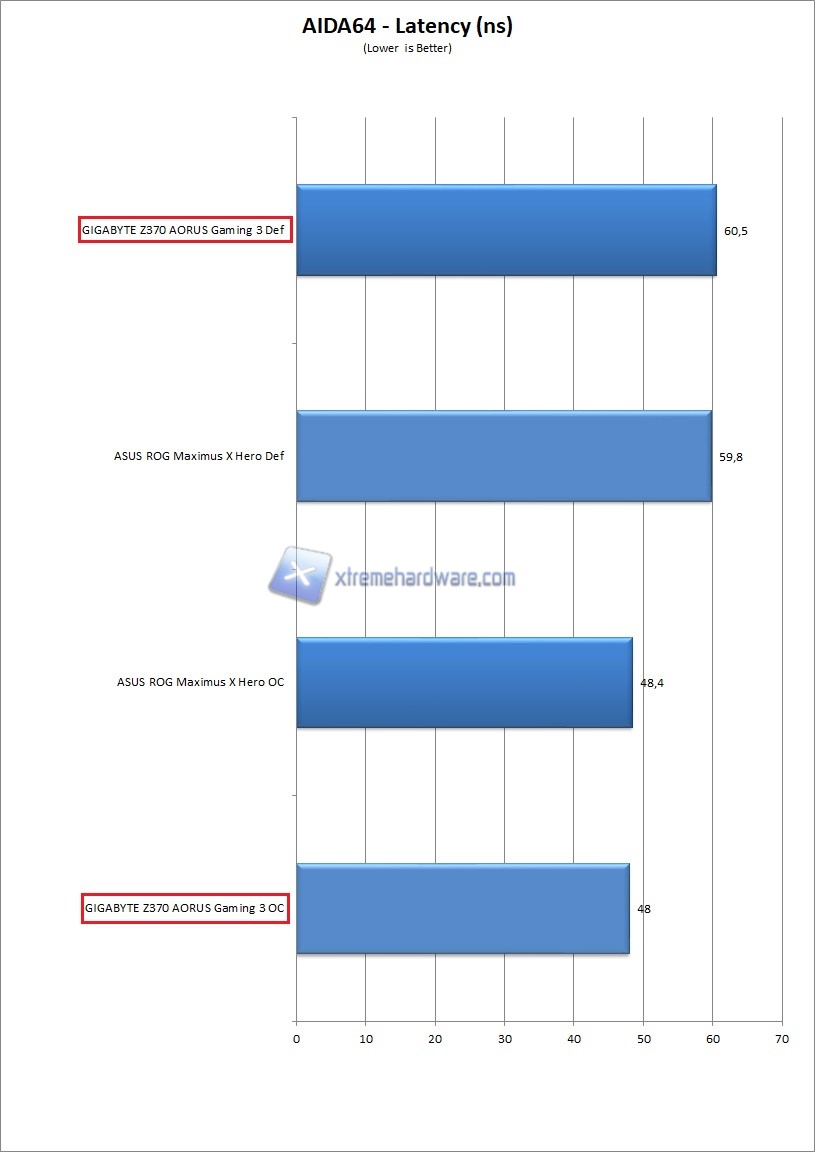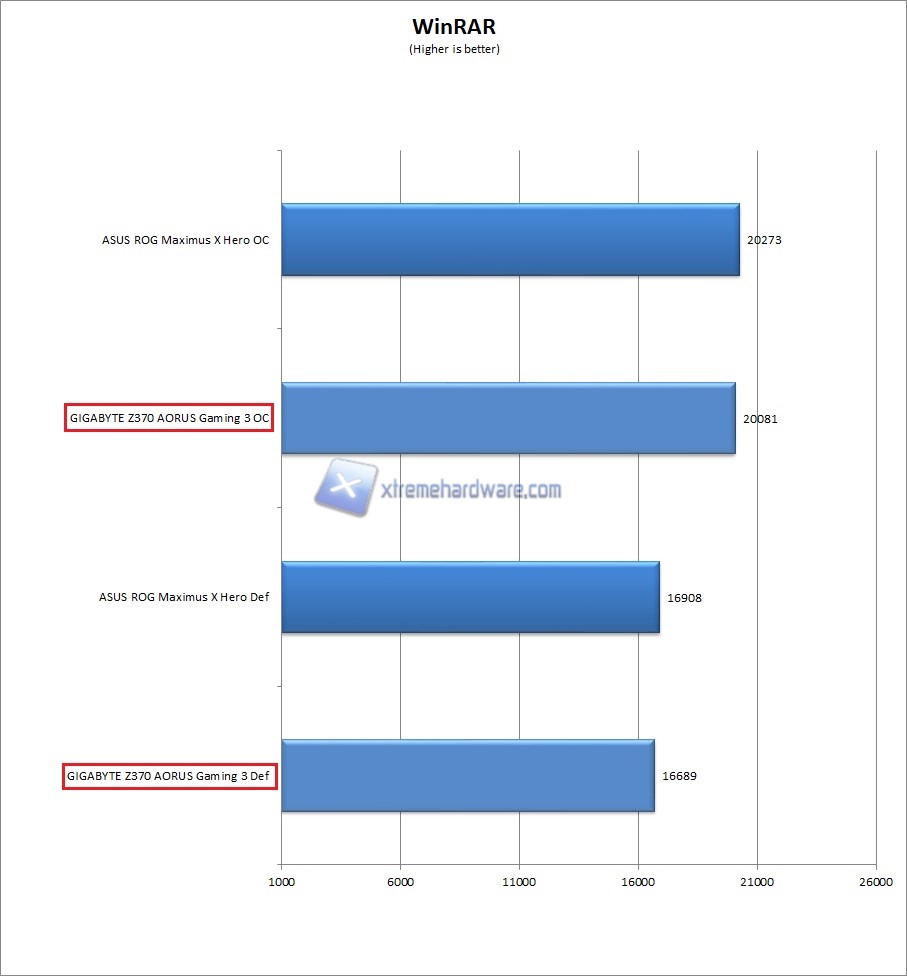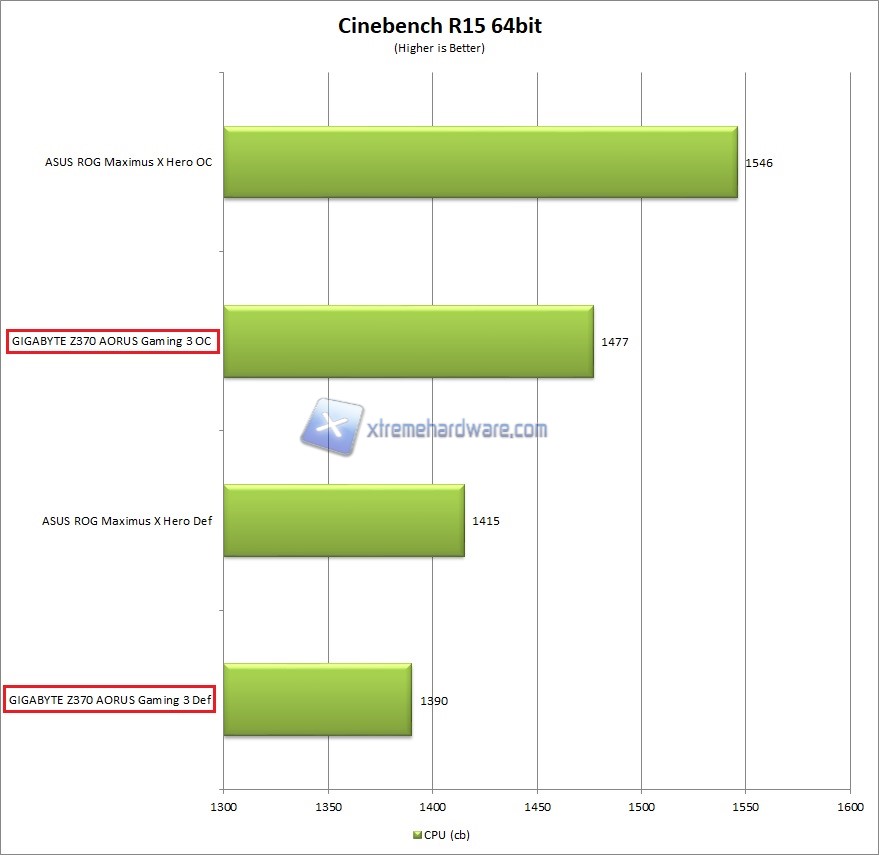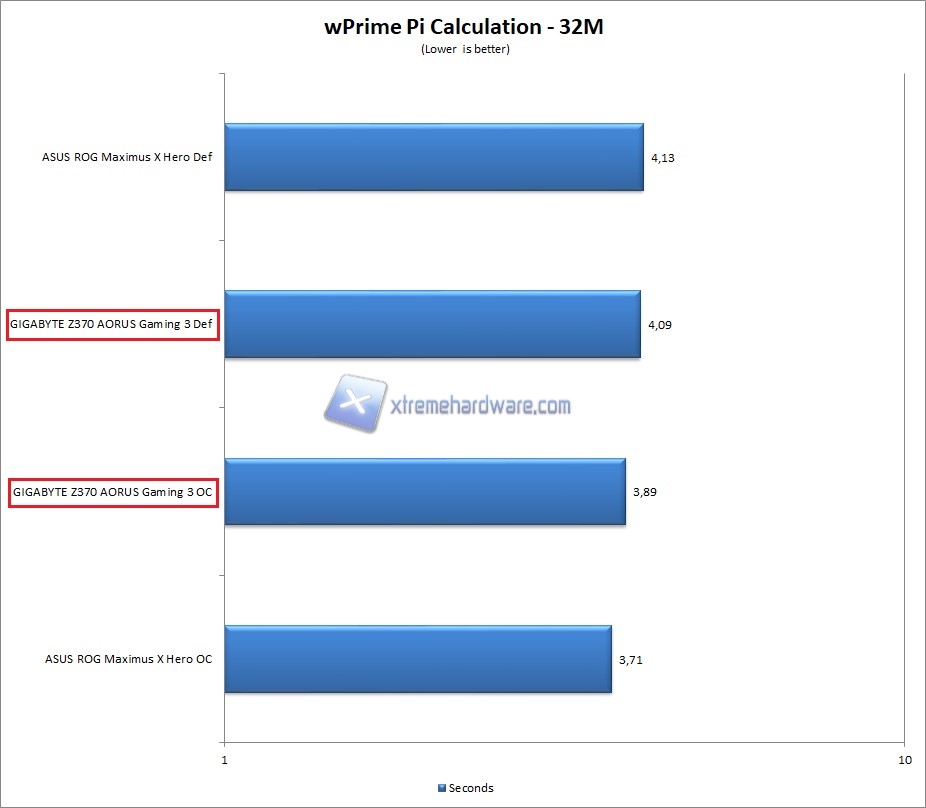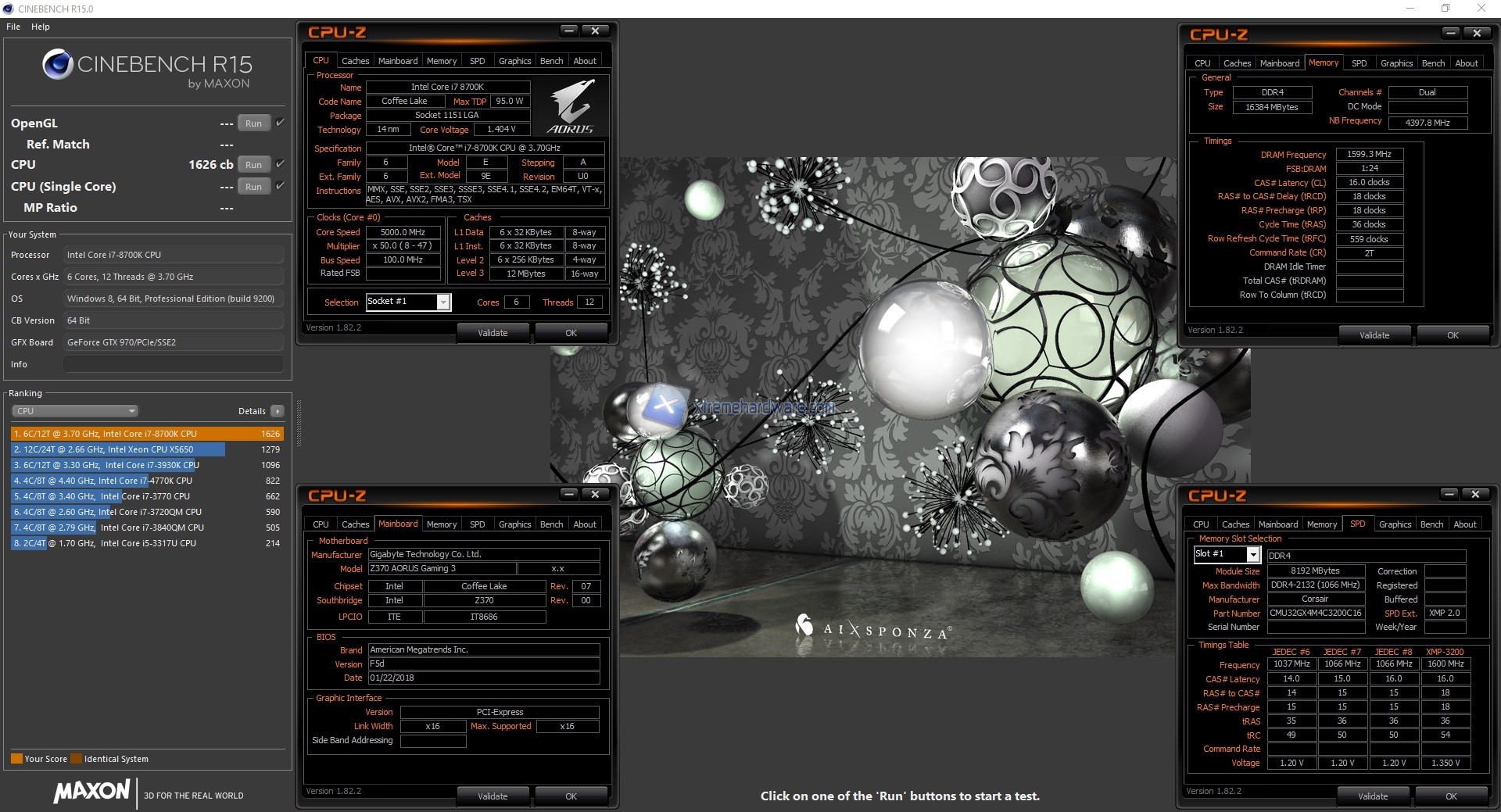La scorsa settimana ci siamo soffermati su di un modello Z370 ASUS mentre questa settimana è il turno di una GIGABYTE sempre con chipset Intel Z370. Oggi andremo ad analizzare la GIGABYTE Z370 AORUS Gaming 3, uno dei tanti modelli che compongono la serie AORUS Gaming. Il modello in questione offre numerose caratteristiche e si presta bene a poter assemblare un PC da Gaming di tutto rispetto. Tra le principali caratteristiche abbiamo il sistema RGB Fusion (come vedremo nel corso della recensione adibito più al controllo di strisce LED analogiche e/o digitali), doppio slot PCI-E per SSD M.2, LAN Killer E2500, USB di vario genere e un nuovo comparto audio riguardante nuovi condensatori audio WIMA. Insomma la Z370 AORUS Gaming 3 promette molto bene sulla carta. Andiamo a scoprire realmente il suo potenziale.

GIGABYTE, fondata nel 1986, è considerata sin da sempre uno dei maggiori punti di riferimento nel mondo dei computer; attraverso un team di ricerca all'avanguardia, è in grado di offrire sempre soluzioni innovative e, molte volte, di guidare il processo evolutivo del settore attraverso prodotti tecnologicamente avanzati. Inizialmente dedita esclusivamente al mercato delle schede video e delle schede madri, con il passare degli anni si è fatta strada anche nella produzione di notebook e desktop ed ha ampliato il suo portfolio di clienti anche attraverso la produzione di case, dissipatori, alimentatori e componentistica varia.
L'azienda è molto attiva nel settore dell'overclock e si è spesso distinta con l'ausilio di prodotti dedicati esclusivamente a tale specialità; tra i prodotti più particolari, si ricorda la scheda madre X99-SOC Force o la più recente Z170X-SOC Force dedicate all’overclock estremo.
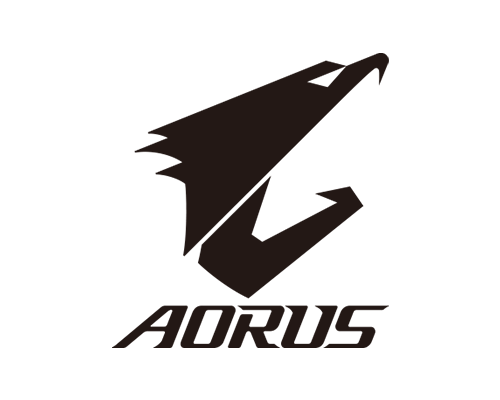
GIGABYTE prosegue inoltre con la linea AORUS con nuovi modelli anche per il nuovo chipset Z370 a supportare la 8a generazione (Coffee Lake) di processori Intel. Modelli che soddisfano le esigenze di videogiocatori e non.
In questo paragrafo come di consueto analizzeremo velocemente le caratteristiche di cui si compongono le diverse schede madri. Oggi è il turno della GIGABYTE Z370 AORUS Gaming 3; vediamo quali sono le principali caratteristiche che la compongono.
RGB Fusion
Anche GIGABYTE ha il proprio sistema di illuminazione RGB denominato RGB Fusion. Sulla GIGABYTE Z370 AORUS Gaming 3 avremo a disposizione Header per il controllo di strisce a LED RGB analogiche o le più recenti digitali per il controllo di ogni singolo LED.
ALC1220 e Condensatori Audio WIMA
La GIGABYTE Z370 AORUS Gaming 3 è stata aggiornata nel comparto audio con nuovi condensatori audio WIMA. Questi insieme a condensatori Chemicon Gold e al sistema AORUS AMP-UP andranno a fornire un’esperienza sonora di tutto rispetto (nel campo delle schede audio integrate). L’abbinamento è al chip Realtek ALC1220 con SNR massimo di 120 dB.
Doppio Slot PCI-E M.2
Anche la GIGABYTE Z370 AORUS Gaming 3 mette a disposizione, per il comparto Storage, non solo le classiche porte SATA ma anche ben due slot PCI-E M.2 in cui potremo installare un eventuale SSD di sistema più uno per giochi, software e così via.
Smart Fan 5
Un innovativo sistema intelligente per controllare ogni singola ventola o pompa collegata alla scheda madre per garantire sempre le migliori prestazioni in termini di temperatura. Con il sistema Smart Fan 5 avremo 5 connettori ibridi con possibilità di collegare pompe o ventole per impianti a liquido e infine 6 sensori di temperatura. Non da meno il supporto a modalità di gestione PWM o DC. Tutto gestibile da BIOS o software.
A seguire trovate le specifiche tecniche della GIGABYTE Z370 AORUS Gaming 3:
Per ulteriori informazioni a caratteristiche o dettagli vi rimandiamo al sito GIGABYTE:
https://www.gigabyte.com/Motherboard/Z370-AORUS-Gaming-3-rev-10#kf
Ed ecco che siamo giunti ad una nuova generazione, per l’esattezza l’ottava, di processori Intel. Dopo l’anno di Skylake e di Kaby Lake siamo giunti all’anno di Coffee Lake che va ulteriormente a migliore prestazioni e consumi. In questo paragrafo metteremo, velocemente a confronto, alcuni dati tra le tre generazioni e piattaforme. La piattaforma ‘’base’’ sarà sempre su socket LGA1151 ma con PCH nuovamente rinnovato e diverso (piedinatura elettrica). Avremo da un lato Skylake con il PCH Z170, dall’altro Kaby Lake con il PCH Z270 e dall’altro ancora Coffee Lake con il PCH Z370 prendendo in esame il segmento Mainstream. Le CPU sono e saranno sempre realizzate con un processo produttivo a 14 nm (secondo affinamento dopo Kaby Lake) ma purtroppo non saranno ‘’intercambiabili’’ con le precedenti generazioni e piattaforme (dicasi schede madri).
L’ottava generazione prevede dunque un radicale cambio e acquisto dell’eventuale piattaforma.
Riportiamo a seguire i Diagram Block di Intel PCH Z170, Intel PCH Z270 e Intel PCH Z370:
Intel PCH Z170
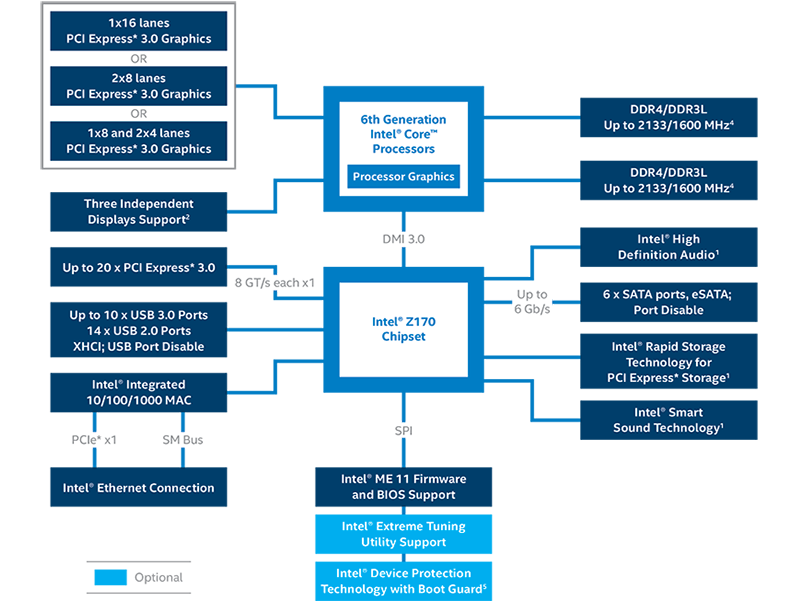
Intel PCH Z270
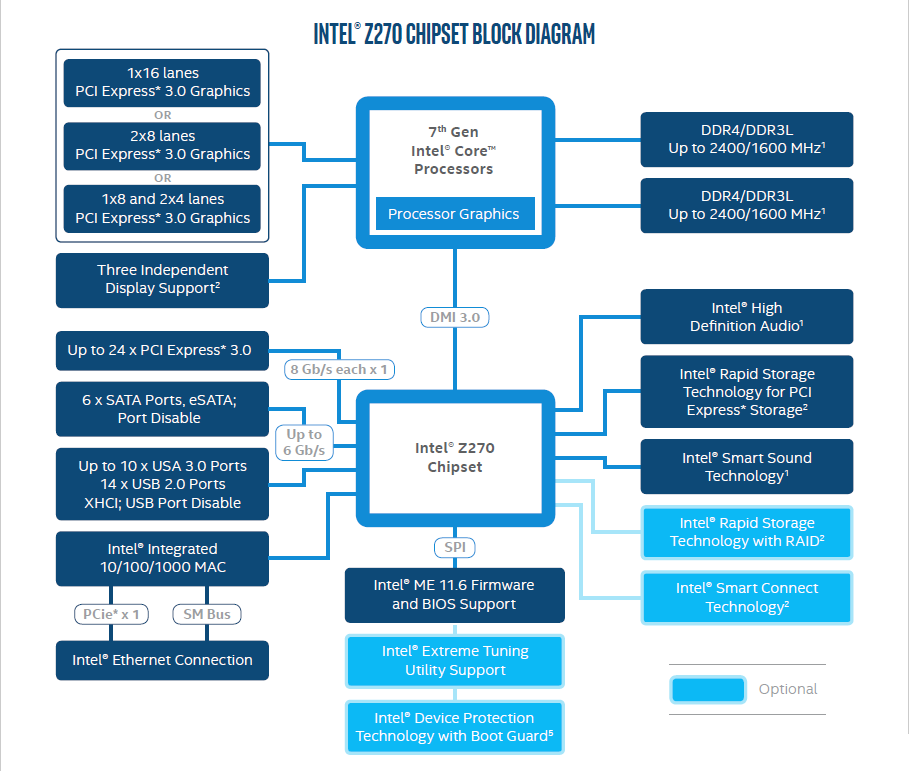
Intel PCH Z370
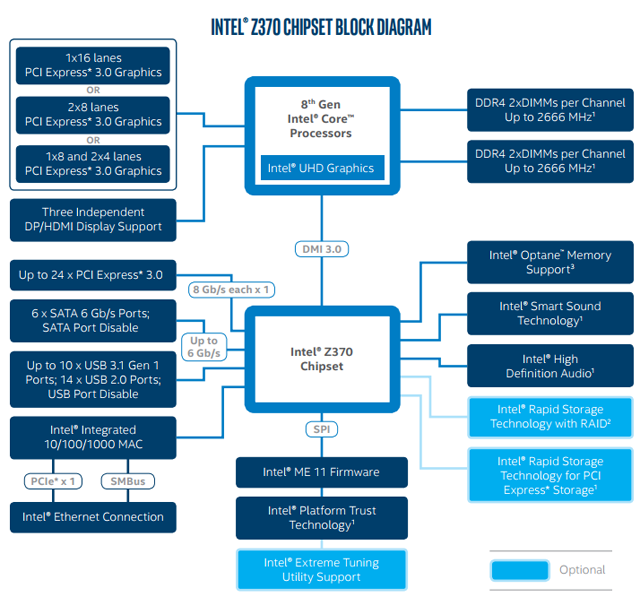
Velocemente osserviamo come quasi il 90% degli aspetti principali tra le due ultime piattaforme sia rimasta invariata, anche perché Coffee Lake è a tutti gli effetti solo un affinamento di Kaby Lake. Abbiamo dei miglioramenti a favore di Coffee Lake e PCH Z270 lato supporto memorie con, ora, un supporto nativo alla frequenza di 2666 MHz contro i 2400 MHz.
Le linee PCI-E Gen 3.0 collegate rimangono 24 così come le restanti caratteristiche architetturali. Insomma passare a Coffee Lake conviene solo se partite da zero.
Passando ai dati tecnici alla precedente tabella abbiamo aggiunto il nuovo Core i5 8600K e il Core i7 8700K sempre in comparativa con le principali CPU Skylake/Kaby Lake.
La confezione in cui è alloggiata la GIGABYTE Z370 AORUS Gaming 3 è la classica in cartone. Su di questa viene riportato il logo AORUS in bella insieme a modello e alcune caratteristiche nel lato frontale mentre nel retro troviamo al solito informazioni più specifiche circa le diverse caratteristiche.
Una volta aperta la confezione possiamo osservare come il tutto sia ben riposto e protetto da eventuali danni.
- Scheda Madre GIGABYTE Z370 AORUS Gaming 3
- 4x Cavi SATA 6Gb/s
- 1x I/O Shield
- 1x G-Connector
- 1x Adesivo AORUS
- Manuale Utente
- DVD con Driver e Software
Bundle base per la Gaming 3.
Passiamo dunque a dare uno sguardo alla scheda madre. La GIGABYTE Z370 AORUS Gaming 3 presenta lo schema di colori Nero/Rosso (molto utilizzato in ambito gaming) con relativi inserti quali slot RAM DDR e dettagli. Il PCB della GIGABYTE Z370 AORUS Gaming 3 presenta la serigrafia del logo AORUS su base grigio chiaro. Questo crea un interessante contrasto ed effetto visivo considerando anche la presenza dello stesso, in scala ridotta, sull’heatsink del PCH Z370. La GIGABYTE Z370 AORUS Gaming 3 è una scheda madre in formato ATX e permette una migliore distribuzione degli spazi e della componentistica saldata e non.
Partiamo dunque dalla zona socket. Questa è caratterizzata non solo da due generosi dissipatori in alluminio con delle fenditure e una pennellata di rosso ma completata anche dalla relativa cover in plastica che sormonta le uscite e porte I/O.
Per rimuovere la cover in plastica ci servirà un cacciavite a punta fine mentre per i dissipatori della zona di alimentazione semplicemente attenzione e delle nostre dita. Infatti sono presenti delle viti/pioli in plastica. Fatto ciò ecco come si presenta la zona di alimentazione della GIGABYTE Z370 AORUS Gaming 3.
Zona socket caratterizzata da 7 fasi di alimentazione (4+3) controllate da un controller ibrido digitale Intersil ISL95866. Completano la presenza diversi MOSFET ON Semiconductor NTMFS4C06N e NTMFS4C09N, di condensatori allo stato solido e induttori in lega metallica con relativo logo.
Dettaglio controller.
Dettaglio MOSFET.
Alimentazione affidata ad un classico connettore 8 Pin EPS a fianco di uno a 4 Pin per ventole.
E all’immancabile 24 Pin ATX. Questo posizionato sempre lateralmente in maniera verticale e vicino all’Header per strisce a LED Digitali e Analogiche. Non possiamo non notare anche il connettore USB 3.0 e il più recente USB 3.1 per le connessioni frontali dei case.
Dettaglio Header per strisce a LED Digitali, secondo Header per strisce a LED analogiche e infine un ulteriore Header 4 Pin per ventole
Dettaglio Header USB 3.0 e USB 3.1.
Osserviamo anche la presenza dei 4 slot RAM DDR4 abbinate allo schema di colori della scheda madre. Supporto RAM DDR4 fino a 4000 MHz.
Scendendo verso il lato destro troviamo le prime quattro porte SATA III.
Solo da una visione ‘’aerea’’ angolare possiamo osservare le altre due porte SATA III nonché il generoso dissipatore in alluminio adibito alla dissipazione del PCH Z370.
Troviamo inoltre i classici Header per USB, TPM, connessione frontali, Header Audio frontale e molto altro ancora.
Arriviamo nell’angolo opposto dove è presenta il rinnovato circuito audio con i nuovi condensatori audio WIMA e condensatori Chemicon Gold insieme al chip Realtek ALC1220 sotto la EMI Shield. Non manca una Trace Path con LED Rossi.
Giungiamo al retro delle scheda madre e precisamente alle uscite e connessioni posteriori. Troviamo:
- 1 x PS/2 keyboard/mouse
- 1 x Tasto OC
- 1 x HDMI
- 1 x USB Type-C port, con supporto USB 3.1 Gen 2
- 1 x USB 3.1 Gen 2 Type-A port (Rosso)
- 4 x USB 3.1 Gen 1
- 2 x USB 2.0/1.1
- 1 x RJ-45
- 6 x Jack Audio 3.5 mm
Raggiungiamo il centro del PCB dove sono presenti:
- 2x Slot PCI-E x16 con SafeSlot (con un rinforzo in metallo dello slot PCI-E)
- 4x Slot PCI-E x4
A seguire alcuni dei chip di gestione e controllo presenti sulla GIGABYTE Z370 AORUS Gaming 3.
Chip ITE 8295FN per il controllo delle strisce a LED RGB Digitali
 Chip ASMedia ASM1480 per ripartire le linee PCI-E.
Chip ASMedia ASM1480 per ripartire le linee PCI-E.
Chip LAN Gigabit Killer E2500.
Chip ITE IT8686E per i sensori e monitoraggio.
Chip PTN3360DBS NXP per la gestione di porte digitali quali HDMI
Chip ASMedia ASM3142 per USB 3.1
Per questa volta saltiamo il capitolo RGB Fusion in quanto la GIGABYTE Z370 AORUS Gaming 3 è dotata di soli LED di colore rosso e dunque non potremo cambiare colore di tali.
Vi riportiamo giusto uno scatto relativo l’illuminazione del dissipatore del PCH Z370.
Una volta entrati nel BIOS della GIGABYTE Z370 AORUS Gaming 3 ci troveremo di fronte sempre un BIOS di tipo UEFI, grafica in colorazione Nero/Rosso scuro e layout al solito veloce e intuitivo. Interfaccia già vista nei precedenti modelli.
Procedendo troveremo sempre 7 Menù, nei quali avremo modo di poter modificare ogni singolo parametro e/o impostazione o sfruttare la versione Easy che ci metterà a disposizione solo le principali impostazioni e valori.
Nella modalità avanzata possiamo ritrovare anche i due Menù a scomparsa con valori quali frequenza, voltaggio CPU e RAM, temperatura o per passare alla modalità Easy o flashare il BIOS con il Tool integrato.
Possiamo ora partire dal Menù ‘’M.I.T’’ dove troveremo tutti i parametri che ci permetteranno di eseguire un Tuning/Overclock della CPU, delle RAM e di altri parametri essenziali per raggiungere una frequenza non standard.
Navigando tra i Menù troveremo i classici Profili di Overclock preimpostati che ci garantiranno un Boot immediato alla frequenza desiderata. La massima frequenza preimpostata e valida al Boot disponibile sarà di 4.7 GHz per l’i5-8600K e ben 5 GHz per l’i7-8700K.
Tutte le voci che troveremo saranno corredate da submenù per affinare un eventuale overclock.
A differenza di altri BIOS non avremo voci in un Menù a tendina ma dovremo digitare eventualmente noi il valore o utilizzare i tasti ‘’+’’ e ‘’-‘’.
Vi abbiamo parlato anche del sistema Smart Fan 5. Da BIOS o da software da installare, potremo accedervi e tramite un semplice grafico nonché voci modificare ogni singola ventola o pompa collegata agli Header presenti sulla scheda madre. Potremo impostare anche degli avvisi per prevenire un eventuale Thermal Throttling o danneggiamento di una delle ventole.
Passando al Menù ‘’System Information’’ troveremo un riepilogo del modello e informazioni della scheda madre, della data e la possibilità di impostare una lingua diversa tra cui l’Italiano.
Il Menù ‘’BIOS’’ ci mostrerà voci relative alla sequenza di Boot, possibilità di abilitare il Fast Boot o meno e altre voci tra cui la possibilità di modificare la velocità del puntatore per utilizzare il mouse in questo bios UEFI.
Arriviamo a ‘’Peripherals’’ dove in primis potremo abilitare o disabilitare il Ambient Surround LED (RGB Fusion), dunque i LED presenti sul PCB, zona Circuito Audio e PCH, e a seguire modificare le impostazioni relative alla dotazione di porte e connessioni presenti sulla Z370 AORUS Gaming 3.
Menù ‘’Chipset’’ ci darà modo di alcune funzioni avanzate della CPU o del PCH.
Menù ‘’Power’’ potremo agire e modificare le impostazioni di risparmio energetico e relative sospensioni energetiche.
Infine il classico Menù ‘’Save and Exit’’ con cui potremo salvare o meno le modifiche apportate, caricare i valori di Default in caso di problemi o di creare e caricare Profili personalizzati.
Abbiamo effettuato i nostri test con la piattaforma Intel LGA 1151, con CPU dotata di architettura Coffee Lake i7-8700K. Nel dettaglio:
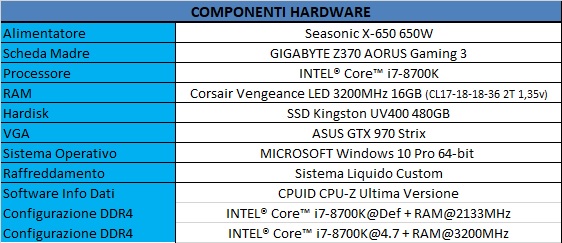
Abbiamo testato le prestazioni GIGABYTE Z370 AORUS Gaming 3 con due diverse impostazioni:
- CPU a default e RAM ad una frequenza di poco superiore alle specifiche Intel (2133 MHz)
- CPU in Turbo Boost 4,7 GHz e RAM a 3200 MHz tramite profilo X.M.P
A seguire la lista di software utilizzati:
- 3D Mark 13 Fire Strike
- Aida64
- WinRAR
- Cinebench R15
- wPrime
3Dmark 13
Versione più recente (2013) nonché il punto di riferimento dei test grafici in ambito DirectX 11 è prodotto dalla Futuremark per misurare le prestazioni del comparto hardware grafico. Include 3 diversi benchmark (IceStorm, CloudGate e FireStrike) progettati per una tipologia specifica di hardware, dagli smartphone alle potenti schede grafiche di ultima generazione. La versione utilizzata FireStrike, compatibile solo con il sistema operativo Windows, fa un uso non intensivo delle librerie grafiche Microsoft DirectX 11.1 ed effettua calcoli sia di tipo grafico che della fisica degli oggetti e misto. Al termine restituisce una media dei valori ottenuti sui singoli test che andranno a contribuire sul valore finale. Più alto è questo valore più performante è il sistema utilizzato.
Aida64
Aida64 è un software prodotto dalla FinalWire che consente di monitorare il sistema fornendoci informazioni dettagliate sulla componentistica hardware. Il software comprende al suo interno un utility di bench in grado di testare la memoria e i vari stadi di cache presenti all’interno del processore. I valori restituiti da entrambe le versioni si sono dimostrati abbastanza reali e veritieri e rispecchiano la tendenza crescente proporzionale alla frequenza di lavoro del kit, per cui il tool beneficia della maggiore frequenza di lavoro delle RAM.
WinRAR
WinRAR, famoso software di compressione e decompressione di archivi di dati. Al suo interno è presente una utility di benchmark che comprime un file standard atto a tale scopo; il software provvede a restituire il valore di compressione espresso in KB/s. Il grafico rispecchia la tendenza del software a beneficiare maggiormente della frequenza di lavoro delle memorie.
Cinebench R15
Software prodotto dalla Maxon nell’ultima versione, permette tramite l’elaborazione di immagini e di contenuti tridimensionali di testare le performance della CPU. Il test della CPU è stato eseguito utilizzando tutti i core presenti all’interno del processore. Quest’ultima release utilizza il motore di rendering Cinema 4D. Come si evince dal grafico, i valori alle varie frequenze sono pressoché identici.
wPrime
wPrime è un benchmark multi-threaded in versione freeware che permette di testare il sistema, ed in particolare la cpu, ad eseguire il calcolo della radice quadrata di una enorme quantità di numeri (fino a 32 miliardi) con un algoritmo basata sulla programmazione multithread. wPrime può essere eseguito in modalità 32M (performance test) o 1024M (stability test), a seconda del numero di thread configurati per l'esecuzione dei calcoli. I valori ottenuti possono essere salvati e condisivisi on line. Inoltre la compatibilità e l'identificazione alla piattaforma ed hardware sono assicurate dall'integrazione del codice del conosciuto CPU-Z. Test eseguito a 32M.
Siamo passati alla fase di overclock della nostra CPU Intel i7-8700K installata nella GIGABYTE Z370 AORUS Gaming 3.
Da tempo le schede madri integrano tools di overclock automatico che permettono agli utenti meno smaliziati di aumentare le prestazioni del proprio PC senza preoccuparsi troppo dei vari settings a disposizione nel BIOS. La GIGABYTE Z370 AORUS Gaming 3 mette a disposizione diversi Profili che potranno tornare utili ad un utente poco esperto e che vuole subito raggiungere una certa frequenza. Noi abbiamo comunque proceduto in entrambi i casi, Test e Overclock, manualmente.
Per le consuete prove di overclock manuale ci siamo basati sul raggiungimento di una frequenza stabile nel rapporto tipologia di dissipazione (in questo caso è stato impiegato un sistema a liquido custom con radiatore da 240 mm) e temperature. Per testare la stabilità della scheda madre ci siamo serviti anche qui del software Cinebench R15 utilizzato anche per i test a default al fine di trovare una buona stabilità per un eventuale Daily-Use. Teniamo a precisare che la CPU utilizzata un i7-8700K ha una frequenza base di 3.7GHz e con Turbo attivo di 4.7GHz 6c/12t quindi ci siamo limitati a salire ancora di diversi MHz per trovare il giusto equilibrio come detto poc’anzi. Le RAM utilizzate come abbiamo visto sono un kit da 16GB con frequenza di 3200MHz impostate tramite BIOS con il profilo XMP in modo tale da non creare instabilità durante la fase di overclock della sola CPU. Il software Cinebench R15 lo abbiamo eseguito anche questa volta in modalità Multithreading in modo tale che ogni singolo Core venisse impiegato nel calcolo del rendering di poligoni.
Con la GIGABYTE Z370 AORUS Gaming 3 abbiamo raggiunto facilmente e rapidamente il Target dei 5 GHz. Abbiamo semplicemente impostato la frequenza, impostato il voltaggio a 1.40, disabilitato i risparmi energetici (C-State), attivato il Voltage Optimization e settato l’LLC su High. Con questi settaggi abbiamo un voltaggio anche in Windows di 1.40V come possiamo leggere dallo screen.

| Overclock | 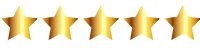 |
Overclock molto facile fino a 5 GHz. 7 Fasi e Controller ibrido digitale Intersil ISL95866. |
| Design | 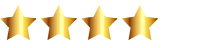 |
Design in stile Gaming e valido. |
| Materiali | 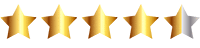 |
PCB e componentistica di più che buona qualità. |
| Prezzo | 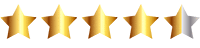 |
Per circa 140 € avremo un’ottima scheda madre. |
| Complessivo | 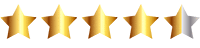 |
La GIGABYTE Z370 AORUS Gaming 3 si è rivelata dunque essere un’interessante scheda madre per coloro che non vogliono spendere troppo per approdare alla nuova generazione di CPU Intel e al tempo stesso avere in primis una scheda madre con doti rivolte principalmente al gaming e in secundis al possibile overclock in scioltezza fino a 5 GHz.
Il design a tema Nero/Rosso con relativi LED Rossi, specialmente quelli relativi il dissipatore del PCH Z370, e serigrafia del logo AORUS sul PCB offrono un aspetto sommario riuscito e valido.
Le caratteristiche di maggior spicco della Z370 AORUS Gaming 3 sono il doppio slot M.2 (22110 superiore e 2280 inferiore), Gigabit LAN Killer E2500, condensatori audio WIMA e ALC1220, USB 3.1 per il frontale e aggiungiamo la possibilità di utilizzare e personalizzare tramite software RGB Fusion strisce a LED analogiche e ora anche digitali grazie ad un Header per parte.
La GIGABYTE Z370 AORUS Gaming 3 viene completata sul piano Overclock anche da 7 fasi di alimentazione gestite da un controller ibrido digitale Intersil ISL95866 che nel nostro caso ci ha garantito un OC in tutta scioltezza fino a 5 GHz. Dunque i gamer o utenti più esperti e navigati potranno incrementare le prestazioni complessive del proprio PC.
Il prezzo della GIGABYTE Z370 AORUS Gaming 3 si aggira intorno ai 150 € (Street Price) risultando interessante per le caratteristiche complessive della scheda madre.
La GIGABYTE Z370 AORUS Gaming 3 è disponibile anche su Amazon al seguente link: http://amzn.to/2o0racQ.
Pro
- Buone 7 Fasi e Controller Ibrido Digitale
- Header per strisce a LED RGB Analogiche e Digitali
- Design da Gaming essenziale
- Doppio Slot M.2
- Connettore USB 3.1 per uscite frontali
- Prezzo
Contro
- Nulla da segnalare
Si Ringrazia GIGABYTE per il sample fornitoci.
Tommaso Mele